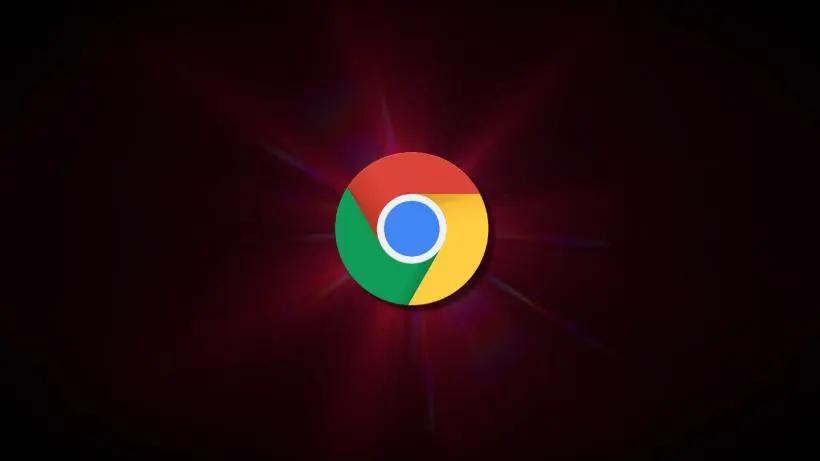
在现代互联网环境中,浏览器的内核扮演着至关重要的角色。Chrome内核的升级不仅可以带来更好的性能和稳定性,还可以修复已知的安全漏洞。因此,了解如何快速升级Chrome内核,对于用户来说尤为重要。本文将为您介绍几种简单有效的方法,帮助您及时在Chrome浏览器上升级内核。
首先,我们需要明确Chrome内核的基础知识。Chrome浏览器是基于开源项目Chromium开发的,而其内核则负责解析网页代码、运行JavaScript、渲染页面等多项任务。内核的升级通常伴随着性能的提升、功能的增加以及安全性的增强。因此,保持Chrome内核的最新版本是确保您上网安全的关键一步。
### 一、自动更新Chrome
Chrome浏览器内置了自动更新功能,通常情况下,用户无需手动操作。在后台,Chrome会定期检查新版本,并进行自动下载和安装。您可以按照以下步骤确保自动更新功能正常运行:
1. 打开Chrome浏览器,在右上角点击三点菜单。
2. 选择“帮助”,然后点击“关于Google Chrome”。
3. 在此页面,Chrome会自动检查更新。如果有新版本可用,系统会开始下载并自动安装。
请注意,更新完成后,您可能需要重启浏览器以使更改生效。
### 二、手动检查更新
如果您希望手动控制Chrome内核的更新过程,可以使用如下方法:
1. 打开Chrome浏览器,在右上角点击三点菜单。
2. 选择“帮助”,然后点击“关于Google Chrome”。
3. 在页面底部,您将看到当前的Chrome版本信息。系统会自动检查是否有更新可用,如果有,请按照提示进行更新。
### 三、下载可执行安装文件
如果您希望从头开始重新安装最新版本的Chrome,也可以访问Chrome的官方网站,下载可执行文件。此步骤也可以确保内核的最新更新:
1. 前往 [Google Chrome官方网站](https://www.google.com/chrome/)。
2. 点击“下载Chrome”按钮,根据您的操作系统选择正确版本(Windows、Mac、Linux等)。
3. 下载完成后,运行安装文件,按照提示进行操作。这将会替换您当前的Chrome版本,并更新到最新的内核。
### 四、使用Chrome Canary
对于那些希望体验最新功能的用户,Google还为Chrome浏览器提供了一个名为Chrome Canary的版本。这个版本是Chrome的实验性版本,开发者和早期采用者可以使用它来测试最新的功能和更新。
1. 下载Chrome Canary版本:访问 [Chrome Canary官方网站](https://www.google.com/chrome/canary/)。
2. 安装完成后,您将获得一个独立的浏览器,允许您在体验新功能的同时,保留稳定的Chrome版本。
请注意,由于Canary版本不稳定,适合喜欢尝试新功能的用户,而不是日常使用。
### 五、保持系统更新
有时,操作系统的更新也可能影响浏览器的更新。在Windows和Mac系统中,确保您定期检查和安装系统更新,这将帮助Chrome浏览器保持最新状态。
总结而言,升级Chrome内核是一个简单而有效的过程。通过自动更新、手动检查更新、重新安装最新版本或使用Chrome Canary,您可以确保自己的浏览器始终处于最佳状态。无论您选择哪种方法,保持Chrome内核的更新都将增强您的浏览体验和网络安全。











